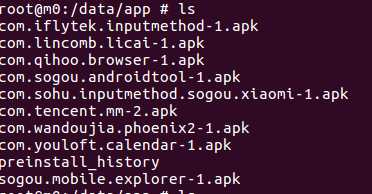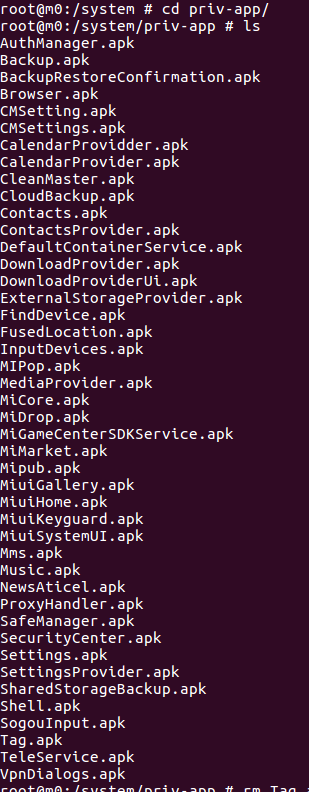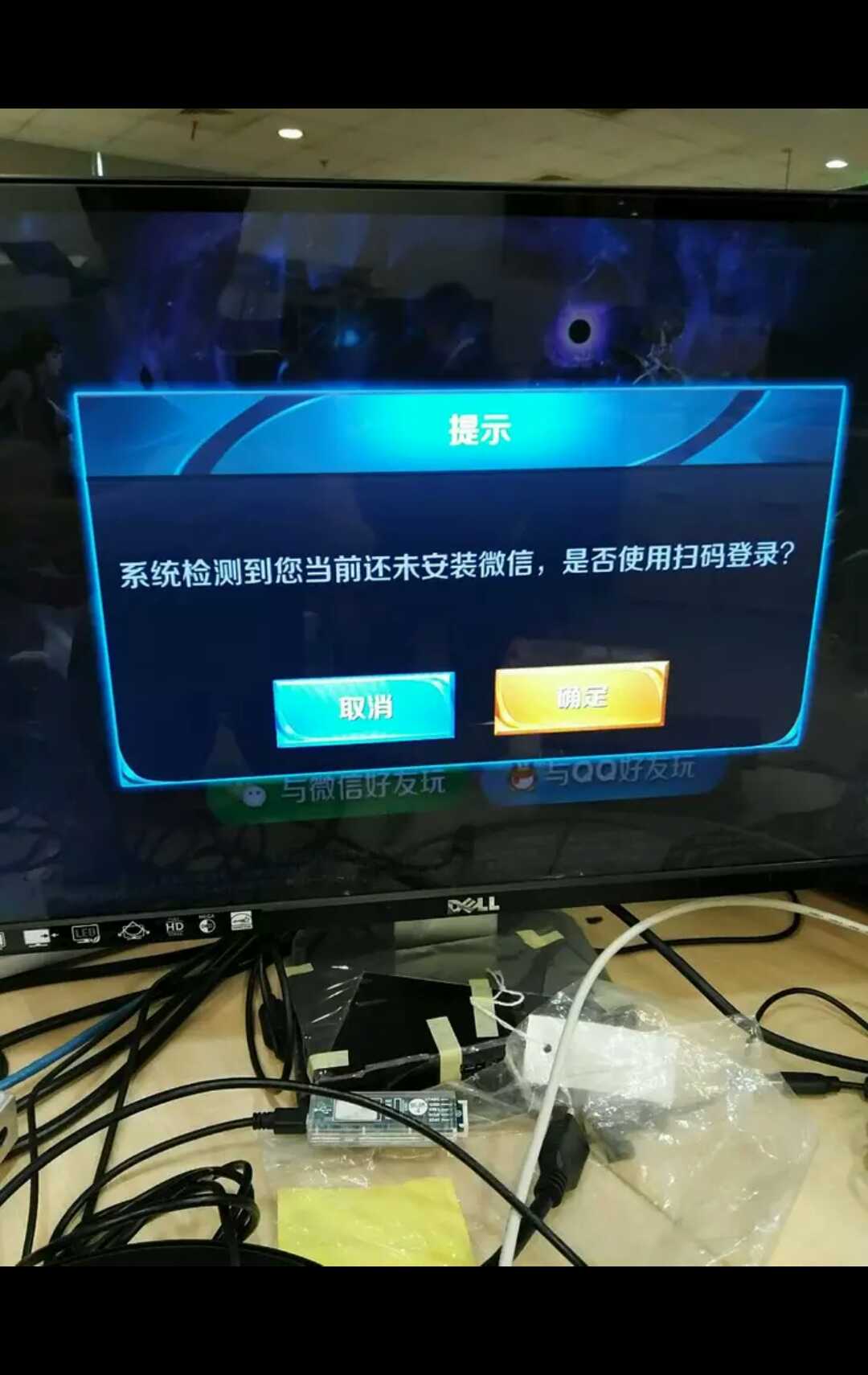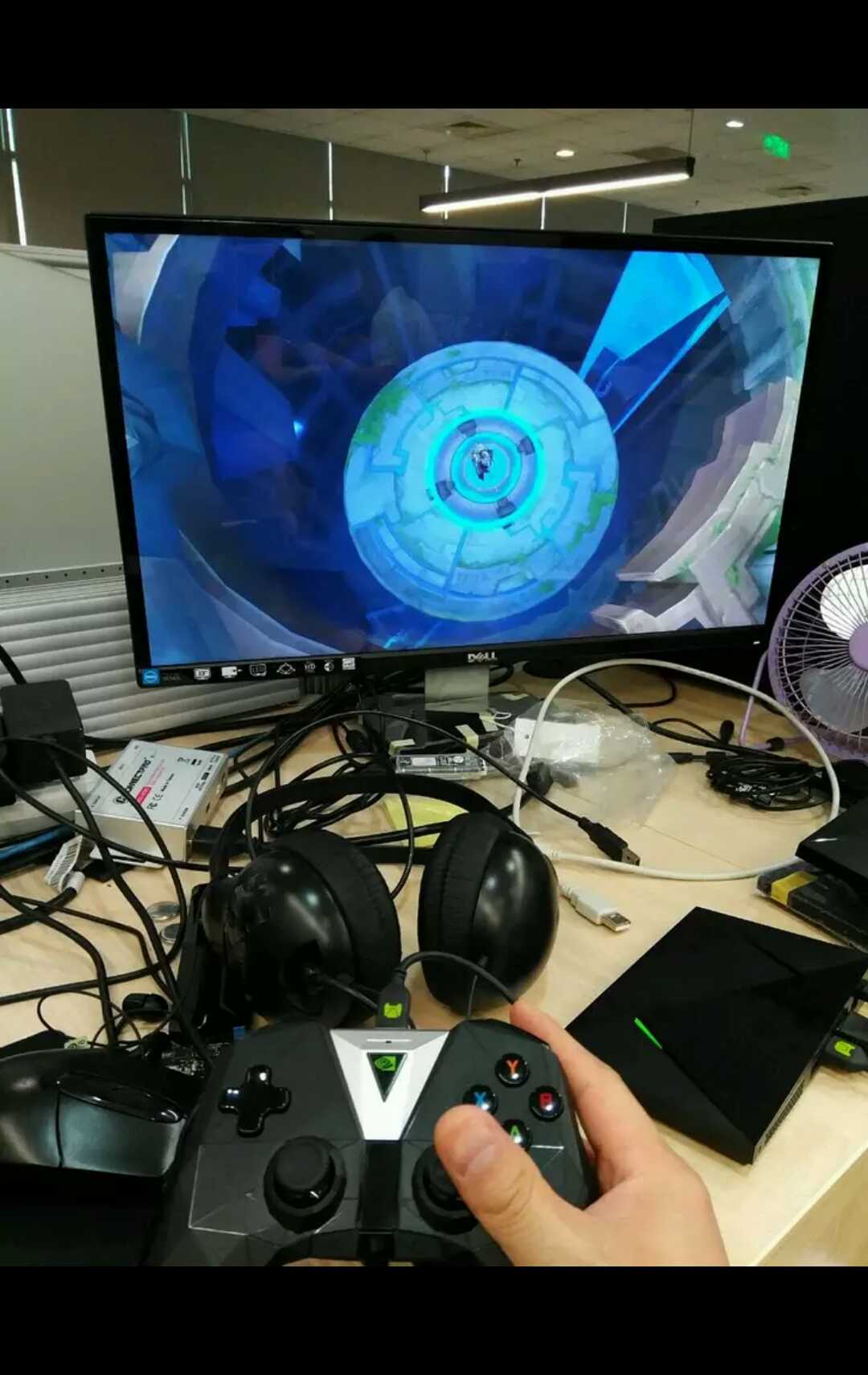android
程序员是怎样删除安卓手机的垃圾文件?
Linux • 李魔佛 发表了文章 • 0 个评论 • 3011 次浏览 • 2022-09-14 12:08
以至于手机的的可用空间越来越少,内置的清理垃圾的功能越来越鸡肋。而第三方的垃圾清理应用只会引来更多的垃圾文件。
身为一名程序员,就得用geek一点的方法彻底删除垃圾文件,尽可能地释放系统的空间。
由于平时使用的开发环境是Linux,所以下面环境是在Linux下操作,windows的用户应该也可以在git bash下操作。
手机usb 连接电脑
使用usb线连接linux电脑,不一定要adb的功能,但需要电脑能够识别手机的内部存储即可。
然后点击“内部存储设备”, 在文件内右键,进入Terminal 终端。
执行命令
du . -h --max-depth=1
简单解释一下这个语句。 就是显示当前目录下,第一层目录的占用存储大小情况。-h, human效果,人性化,自动转换文件大小单位。
--max-depth 是显示目录层级数目,如果选择2-3-4等目录,则会把子目录,子子目录的存储大小都显示出来,不过运行数据也会随之变慢。
上面命令一下子就把手机根目录下所有的目录的占用大小都列出来了。可以看到上面红框的地方,是一些缓存没用的东西,我们直接用命令 rm -rf 删除。
或者也可以在文件管理器里面直接删除。
如果有些目录底下有多层目录,那么就是把--max-depth 的值调大一些。 这样就知道他子目录的占用空间情况。
如果只想看看微信文件夹下的空间占用,可以指定目录:
du /Weixin/ -h --max-depth=3
这样就知道哪个目录占用的空间最大,然后点击进去,把没用的目录逐个删除。
经过笔者的测试,使用上述操作后,手机可用存储空间释放了40%的空间。主要是一些app下载的内容,由于app被清理了,结果这些下载内容成了孤立的文件,没有索引到对应的app,一直残留在手机内存。
查看全部
以至于手机的的可用空间越来越少,内置的清理垃圾的功能越来越鸡肋。而第三方的垃圾清理应用只会引来更多的垃圾文件。
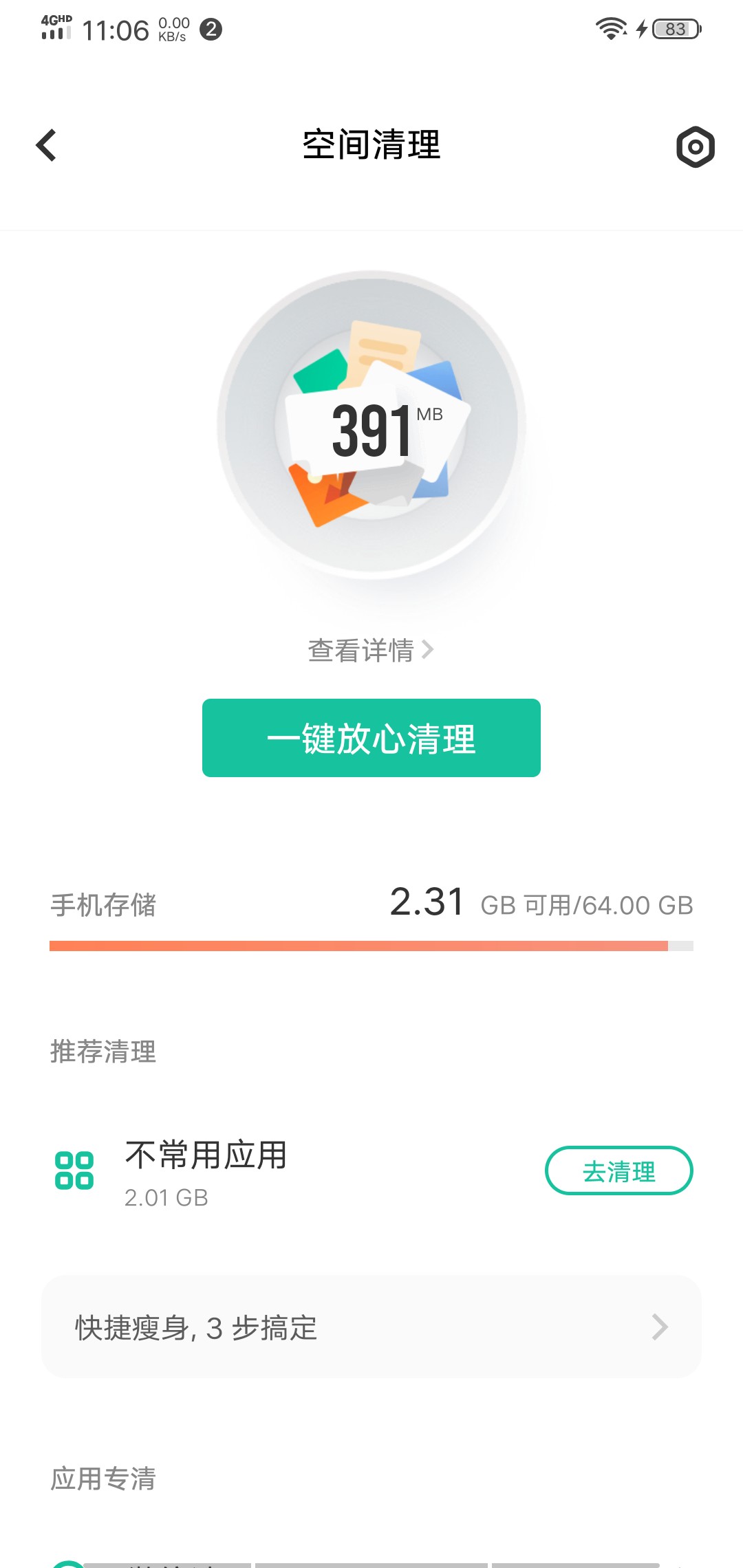
身为一名程序员,就得用geek一点的方法彻底删除垃圾文件,尽可能地释放系统的空间。
由于平时使用的开发环境是Linux,所以下面环境是在Linux下操作,windows的用户应该也可以在git bash下操作。
手机usb 连接电脑
使用usb线连接linux电脑,不一定要adb的功能,但需要电脑能够识别手机的内部存储即可。
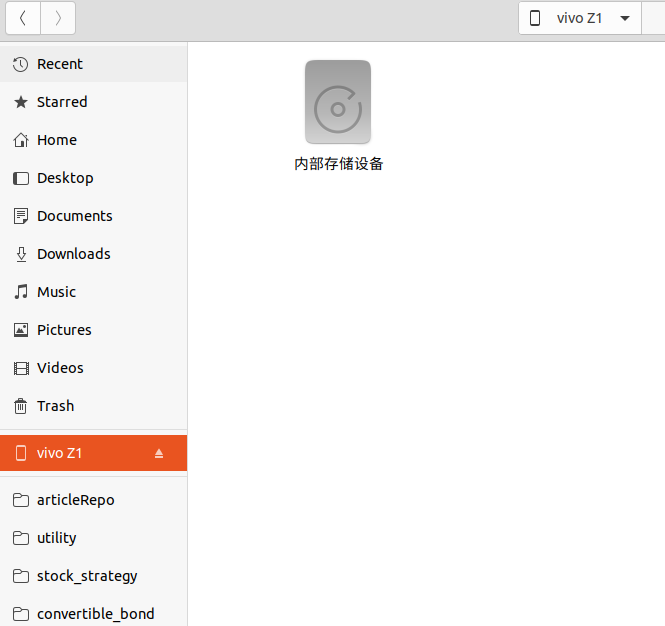
然后点击“内部存储设备”, 在文件内右键,进入Terminal 终端。
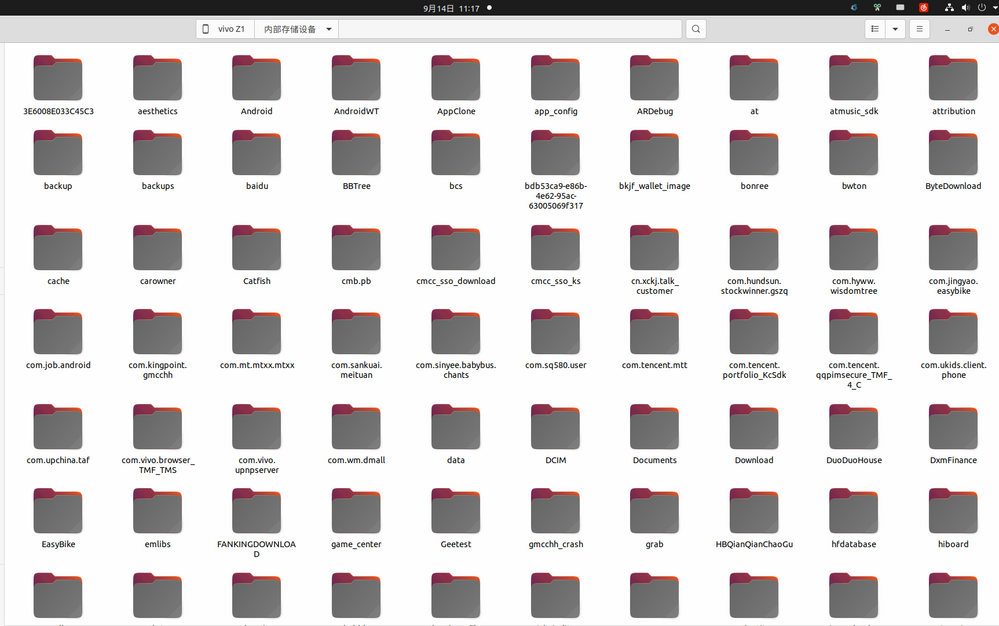
执行命令
du . -h --max-depth=1
简单解释一下这个语句。 就是显示当前目录下,第一层目录的占用存储大小情况。-h, human效果,人性化,自动转换文件大小单位。
--max-depth 是显示目录层级数目,如果选择2-3-4等目录,则会把子目录,子子目录的存储大小都显示出来,不过运行数据也会随之变慢。
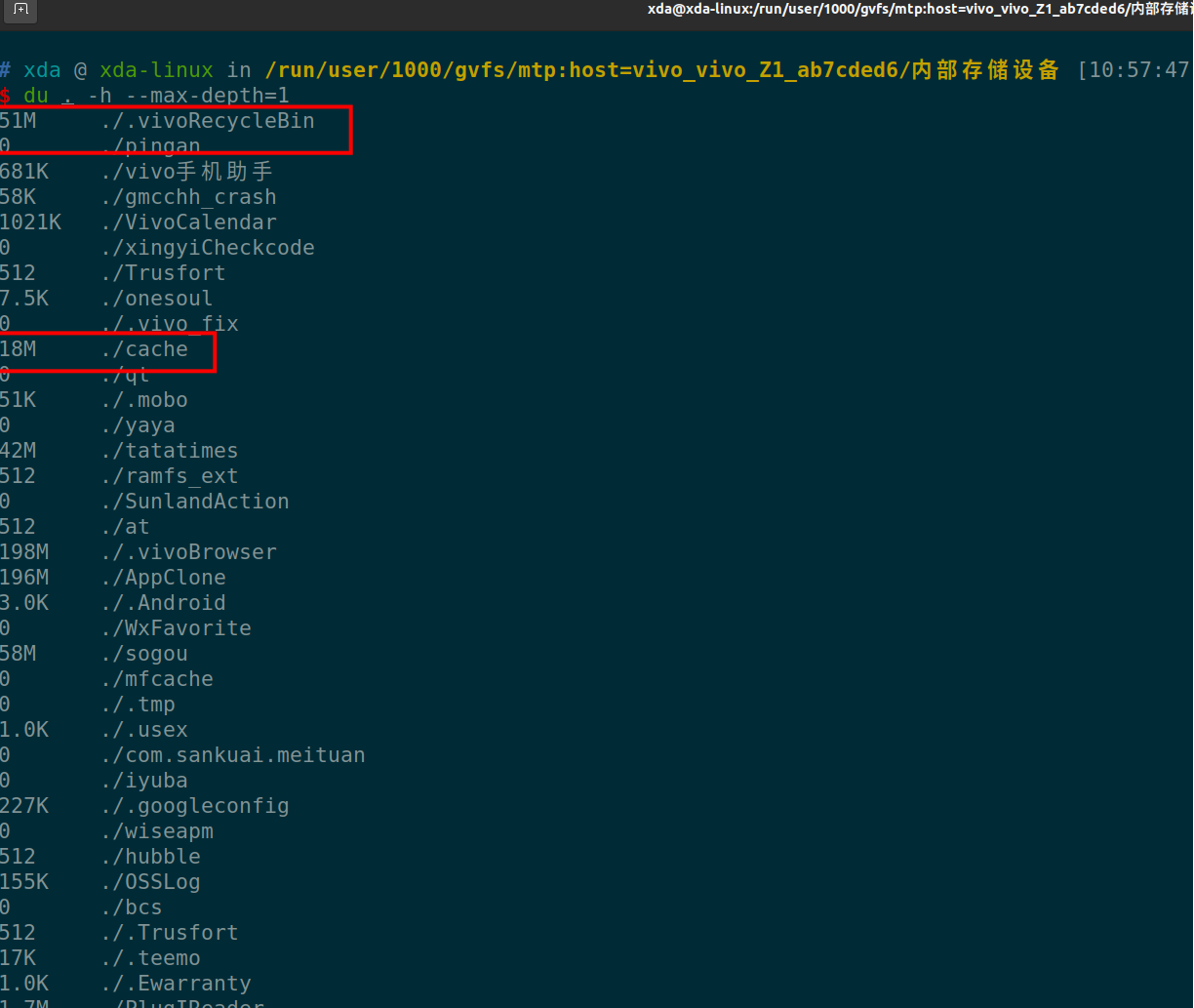
上面命令一下子就把手机根目录下所有的目录的占用大小都列出来了。可以看到上面红框的地方,是一些缓存没用的东西,我们直接用命令 rm -rf 删除。
或者也可以在文件管理器里面直接删除。
如果有些目录底下有多层目录,那么就是把--max-depth 的值调大一些。 这样就知道他子目录的占用空间情况。
如果只想看看微信文件夹下的空间占用,可以指定目录:
du /Weixin/ -h --max-depth=3
这样就知道哪个目录占用的空间最大,然后点击进去,把没用的目录逐个删除。
经过笔者的测试,使用上述操作后,手机可用存储空间释放了40%的空间。主要是一些app下载的内容,由于app被清理了,结果这些下载内容成了孤立的文件,没有索引到对应的app,一直残留在手机内存。
删除MIUI ROM里面的内置软件
Android • 李魔佛 发表了文章 • 0 个评论 • 8710 次浏览 • 2018-04-29 15:44
于是下载了小米的MIUI7的ROM, 根据官方的教程刷好了小米的ROM。
刚开始还是很流畅的。 可是后面发现越来越多的广告和app弹窗。太烦了,有豌豆荚,今日头条,搜狗浏览器,搜狗助手,而且还有一些不知道是什么app来的,经常在通知栏里面弹出来,屏保的时候整个画面都是广告。 烦不胜烦,在设置里面,看到这些app都没有可以选择卸载的地方。 把它们的服务停止了,问题依然存在,广告弹个不停,最大的问题是整个手机一直处于下载广告状态, 网速栏里面一直看到网速800-900,后台某些程序在一直联网。
忍无可忍后,把数据线接入手机,使用adb把这些流氓软件给删除掉。 打开手机的root权限。
然后运行
adb root
adb remount
然后你就可以对手机为所欲为了。
首先进入如下的目录:ls一下
看到了这些软件的包名,然后不客气,直接rm -f *
删除之。
然后还可以把小米的一些无用的app也删除,像自带的百度输入法(定制版,经常有广告,屏保也有广告)。
同样rm xxx.apk
删除你不想要的app名字。
最后重启下手机就可以,手机顿时清净很多。
查看全部
于是下载了小米的MIUI7的ROM, 根据官方的教程刷好了小米的ROM。
刚开始还是很流畅的。 可是后面发现越来越多的广告和app弹窗。太烦了,有豌豆荚,今日头条,搜狗浏览器,搜狗助手,而且还有一些不知道是什么app来的,经常在通知栏里面弹出来,屏保的时候整个画面都是广告。 烦不胜烦,在设置里面,看到这些app都没有可以选择卸载的地方。 把它们的服务停止了,问题依然存在,广告弹个不停,最大的问题是整个手机一直处于下载广告状态, 网速栏里面一直看到网速800-900,后台某些程序在一直联网。
忍无可忍后,把数据线接入手机,使用adb把这些流氓软件给删除掉。 打开手机的root权限。
然后运行
adb root
adb remount
然后你就可以对手机为所欲为了。
首先进入如下的目录:ls一下
看到了这些软件的包名,然后不客气,直接rm -f *
删除之。
然后还可以把小米的一些无用的app也删除,像自带的百度输入法(定制版,经常有广告,屏保也有广告)。
同样rm xxx.apk
删除你不想要的app名字。
最后重启下手机就可以,手机顿时清净很多。
shield tablet 英伟达神盾平板变砖修复
Android • 李魔佛 发表了文章 • 7 个评论 • 15023 次浏览 • 2017-12-12 00:24
结果就坑爹了 (因为是因为系统是从安卓5.0直接OTA到7.0,系统的一些分区信息作了比较大的改动,导致启动分区数据丢失)。
重启后一直卡在启动logo,无法再进入系统。 按着音量+和电源键, 可以进入到BootLoader模式,然后选择recovery模式,等待进入recovery模式,结果看到的是一个躺着的安卓机器人。 Org!
然后准备尝试用fastboot的方式重新刷入一个新的系统。
ROM选择英伟达官方的:https://developer.nvidia.com/gameworksdownload#?search=SHIELD%20Tablet%20WiFi%20Recovery%20OS%20Image&tx=$additional,shield
然后安装官方教程进行刷机。以下步骤:
1. 按着音量上键和电源键进入BootLoader,如果你的系统是第一次进入BootLoader,那么第一次需要解锁BootLoader。
连接平板到电脑,然后安装fastboot的驱动, 下载连接 https://developer.nvidia.com/shield-open-source
运行命令 fastboot devices
如果驱动成功的话,会显示你的平板序列号。然后才能进行以下的操作。
fastboot oem unlock
解锁oem锁,需要你在平板上再次按下电源键 进行确认。 几秒钟后,平板的BootLoader就会被解锁。
2. 然后按照ROM的说明文件readme,进行刷机:
fastboot flash recovery recovery.img
fastboot flash boot boot.img
fastboot flash system system.img
fastboot erase userdata
fastboot flash staging blob
3. 刷完后,使用fastboot reboot 进行重启设备。
设备重启后第一次需要大概几分钟的时间进行初始化设置。
经过漫长的等待后,居然发现系统还是卡在那个nvidia的logo那里。
感觉自己应该是刷错ROM了,因为官方那里有WIFI版,有LTE版,有美版和欧版,而且也分Shield Tablet K1 和非K1的, 我应该用了K1的rom,所以失败了。因为我的机子应该是非K1的,虽然二者硬件没什么大的区别。
然后重新按照上面的步骤,重新刷入非K1的ROM。 重启后,发现问题依然没有解决。
没办法,只能上国外的论坛去找办法。
尝试刷入第三方的recovery,用recovery来恢复系统。
首先,下载一个第三方的recovery,TWRP image。 具体链接百度一下就可以了。
下载后刷入到平板 : fastboot flash recovery xxxxx.img
xxxx.img就是下载的recovery文件名。
刷好后再次进入BootLoader,选择recovery mode,可以看到很多的选项,这个时候看到了希望了。
不过进入到TWRP recovery后,也无法看到系统的内置存储。不过里面有一个adb sideload的功能。
这个时候连上USB线,在电脑端输入 adb sideload xxxx.zip, zip为你的OTA的单独文件包,这里你可以去下载一个第三方的ROM文件,不过我试过之后,发现居然可以开机了,但是开完机会有一个加密的密码,随便输入一个密码,居然能够进去,然后需要重启进行恢复出厂设置。 等待重启完成之后,却又见到这个加密的选项。看来没有进行出厂设置成功。
重试几次,发现问题依然存在。
那么只能重新尝试刷入官方的rom,但是不刷官方的recovery rom。
fastboot flash boot boot.img
fastboot flash system system.img
fastboot erase userdata
然后重启,发现能够开机并且初始化,也没有那个加密的菜单了。
问题得到解决。 查看全部
结果就坑爹了 (因为是因为系统是从安卓5.0直接OTA到7.0,系统的一些分区信息作了比较大的改动,导致启动分区数据丢失)。
重启后一直卡在启动logo,无法再进入系统。 按着音量+和电源键, 可以进入到BootLoader模式,然后选择recovery模式,等待进入recovery模式,结果看到的是一个躺着的安卓机器人。 Org!
然后准备尝试用fastboot的方式重新刷入一个新的系统。
ROM选择英伟达官方的:https://developer.nvidia.com/gameworksdownload#?search=SHIELD%20Tablet%20WiFi%20Recovery%20OS%20Image&tx=$additional,shield
然后安装官方教程进行刷机。以下步骤:
1. 按着音量上键和电源键进入BootLoader,如果你的系统是第一次进入BootLoader,那么第一次需要解锁BootLoader。
连接平板到电脑,然后安装fastboot的驱动, 下载连接 https://developer.nvidia.com/shield-open-source
运行命令 fastboot devices
如果驱动成功的话,会显示你的平板序列号。然后才能进行以下的操作。
fastboot oem unlock
解锁oem锁,需要你在平板上再次按下电源键 进行确认。 几秒钟后,平板的BootLoader就会被解锁。
2. 然后按照ROM的说明文件readme,进行刷机:
fastboot flash recovery recovery.img
fastboot flash boot boot.img
fastboot flash system system.img
fastboot erase userdata
fastboot flash staging blob
3. 刷完后,使用fastboot reboot 进行重启设备。
设备重启后第一次需要大概几分钟的时间进行初始化设置。
经过漫长的等待后,居然发现系统还是卡在那个nvidia的logo那里。
感觉自己应该是刷错ROM了,因为官方那里有WIFI版,有LTE版,有美版和欧版,而且也分Shield Tablet K1 和非K1的, 我应该用了K1的rom,所以失败了。因为我的机子应该是非K1的,虽然二者硬件没什么大的区别。
然后重新按照上面的步骤,重新刷入非K1的ROM。 重启后,发现问题依然没有解决。
没办法,只能上国外的论坛去找办法。
尝试刷入第三方的recovery,用recovery来恢复系统。
首先,下载一个第三方的recovery,TWRP image。 具体链接百度一下就可以了。
下载后刷入到平板 : fastboot flash recovery xxxxx.img
xxxx.img就是下载的recovery文件名。
刷好后再次进入BootLoader,选择recovery mode,可以看到很多的选项,这个时候看到了希望了。
不过进入到TWRP recovery后,也无法看到系统的内置存储。不过里面有一个adb sideload的功能。
这个时候连上USB线,在电脑端输入 adb sideload xxxx.zip, zip为你的OTA的单独文件包,这里你可以去下载一个第三方的ROM文件,不过我试过之后,发现居然可以开机了,但是开完机会有一个加密的密码,随便输入一个密码,居然能够进去,然后需要重启进行恢复出厂设置。 等待重启完成之后,却又见到这个加密的选项。看来没有进行出厂设置成功。
重试几次,发现问题依然存在。
那么只能重新尝试刷入官方的rom,但是不刷官方的recovery rom。
fastboot flash boot boot.img
fastboot flash system system.img
fastboot erase userdata
然后重启,发现能够开机并且初始化,也没有那个加密的菜单了。
问题得到解决。
在英伟达 神盾tv shield TV 游戏盒子上用手柄玩王者荣耀?
Android • 绫波丽 发表了文章 • 0 个评论 • 33827 次浏览 • 2017-04-11 22:42
对于游戏性能,目前最强悍的莫过于英伟达的shield TV , 中文翻译暂且叫做神盾tv吧, 有pro版和非pro版。 在操作上区别不大。
如果你在小米电视上打算玩王者荣耀, 会非常的卡。 而且点击后要等10多秒才会有反应,不过大部分时候程序会直接崩溃,退出。 所以在小米电视上大部分的大型游戏都不具备可玩性。(体积大于100MB的游戏都算大型游戏)
一下均为本人在英伟达shield TV上亲测。
首先如果刷的是官方的rom,默认自带google的应用商场,国内的话等于装饰。 所以需要手工安装一个国内的应用商场,下面我安装的是沙发管家。 那么要怎么安装呢?
有2种方法:
1. 你有sd卡的话,可以把沙发管家的安装程序拷贝到sd卡上,然后插入shield TV中。 在shield TV中使用ES文件管理器安装
2.
原创地址:http://www.30daydo.com/article/164
欢迎转载,请注明出处。
查看全部
对于游戏性能,目前最强悍的莫过于英伟达的shield TV , 中文翻译暂且叫做神盾tv吧, 有pro版和非pro版。 在操作上区别不大。
如果你在小米电视上打算玩王者荣耀, 会非常的卡。 而且点击后要等10多秒才会有反应,不过大部分时候程序会直接崩溃,退出。 所以在小米电视上大部分的大型游戏都不具备可玩性。(体积大于100MB的游戏都算大型游戏)
一下均为本人在英伟达shield TV上亲测。
首先如果刷的是官方的rom,默认自带google的应用商场,国内的话等于装饰。 所以需要手工安装一个国内的应用商场,下面我安装的是沙发管家。 那么要怎么安装呢?
有2种方法:
1. 你有sd卡的话,可以把沙发管家的安装程序拷贝到sd卡上,然后插入shield TV中。 在shield TV中使用ES文件管理器安装
2.
原创地址:http://www.30daydo.com/article/164
欢迎转载,请注明出处。
怎样获取android某个包的包名和activity的启动名字?
Android • 李魔佛 发表了文章 • 0 个评论 • 6466 次浏览 • 2017-01-18 22:35
首先安装好eclipse或者android studio,实在没有直接用adb命令也可以搞定,裸手操作。
打开android studio,连接上手机,确保adb的驱动能用。 (如果驱动不能用,就可以安装一个豌豆荚或者91助手之类的,然后连上手机,这时它会自动帮你安装驱动的,好用!用完就把豌豆荚或者91助手删掉。)
然后在底部找到android Monitor
看到了吗? 好多log日志输出。
然后进行过滤。 这里以中国移动手机客户端为例。
先把所有的log清空,然后在手机上点击 中国移动的手机客户端
然后就看到很多log即时输出来。
这个时候你就需要过滤
ActivityManager: Start proc
这句话,它是显示启动一个app时输出的信息。
这这里就可以看到打出的包名和activity名字
然后你需要怎样自动启动这个中国移动的客户端app吗?
只需要执行
adb shell am start -n com.kingpoint.gmcchh/.ui.home.StartUpActivity
就可以了。
查看全部
首先安装好eclipse或者android studio,实在没有直接用adb命令也可以搞定,裸手操作。
打开android studio,连接上手机,确保adb的驱动能用。 (如果驱动不能用,就可以安装一个豌豆荚或者91助手之类的,然后连上手机,这时它会自动帮你安装驱动的,好用!用完就把豌豆荚或者91助手删掉。)
然后在底部找到android Monitor
看到了吗? 好多log日志输出。
然后进行过滤。 这里以中国移动手机客户端为例。
先把所有的log清空,然后在手机上点击 中国移动的手机客户端
然后就看到很多log即时输出来。
这个时候你就需要过滤
ActivityManager: Start proc
这句话,它是显示启动一个app时输出的信息。
这这里就可以看到打出的包名和activity名字
然后你需要怎样自动启动这个中国移动的客户端app吗?
只需要执行
adb shell am start -n com.kingpoint.gmcchh/.ui.home.StartUpActivity
就可以了。
android adb 捕获屏幕截图的命令
Android • 李魔佛 发表了文章 • 0 个评论 • 11851 次浏览 • 2016-10-19 12:16
把当前的截图保存在目录 sdcard下,名字为 1.png
然后 adb pull /sdcard/1.png .
就可以图片传到电脑上了
adb shell screencap -p /sdcard/1.png
把当前的截图保存在目录 sdcard下,名字为 1.png
然后 adb pull /sdcard/1.png .
就可以图片传到电脑上了
程序员是怎样删除安卓手机的垃圾文件?
Linux • 李魔佛 发表了文章 • 0 个评论 • 3011 次浏览 • 2022-09-14 12:08
以至于手机的的可用空间越来越少,内置的清理垃圾的功能越来越鸡肋。而第三方的垃圾清理应用只会引来更多的垃圾文件。
身为一名程序员,就得用geek一点的方法彻底删除垃圾文件,尽可能地释放系统的空间。
由于平时使用的开发环境是Linux,所以下面环境是在Linux下操作,windows的用户应该也可以在git bash下操作。
手机usb 连接电脑
使用usb线连接linux电脑,不一定要adb的功能,但需要电脑能够识别手机的内部存储即可。
然后点击“内部存储设备”, 在文件内右键,进入Terminal 终端。
执行命令
du . -h --max-depth=1
简单解释一下这个语句。 就是显示当前目录下,第一层目录的占用存储大小情况。-h, human效果,人性化,自动转换文件大小单位。
--max-depth 是显示目录层级数目,如果选择2-3-4等目录,则会把子目录,子子目录的存储大小都显示出来,不过运行数据也会随之变慢。
上面命令一下子就把手机根目录下所有的目录的占用大小都列出来了。可以看到上面红框的地方,是一些缓存没用的东西,我们直接用命令 rm -rf 删除。
或者也可以在文件管理器里面直接删除。
如果有些目录底下有多层目录,那么就是把--max-depth 的值调大一些。 这样就知道他子目录的占用空间情况。
如果只想看看微信文件夹下的空间占用,可以指定目录:
du /Weixin/ -h --max-depth=3
这样就知道哪个目录占用的空间最大,然后点击进去,把没用的目录逐个删除。
经过笔者的测试,使用上述操作后,手机可用存储空间释放了40%的空间。主要是一些app下载的内容,由于app被清理了,结果这些下载内容成了孤立的文件,没有索引到对应的app,一直残留在手机内存。
查看全部
以至于手机的的可用空间越来越少,内置的清理垃圾的功能越来越鸡肋。而第三方的垃圾清理应用只会引来更多的垃圾文件。
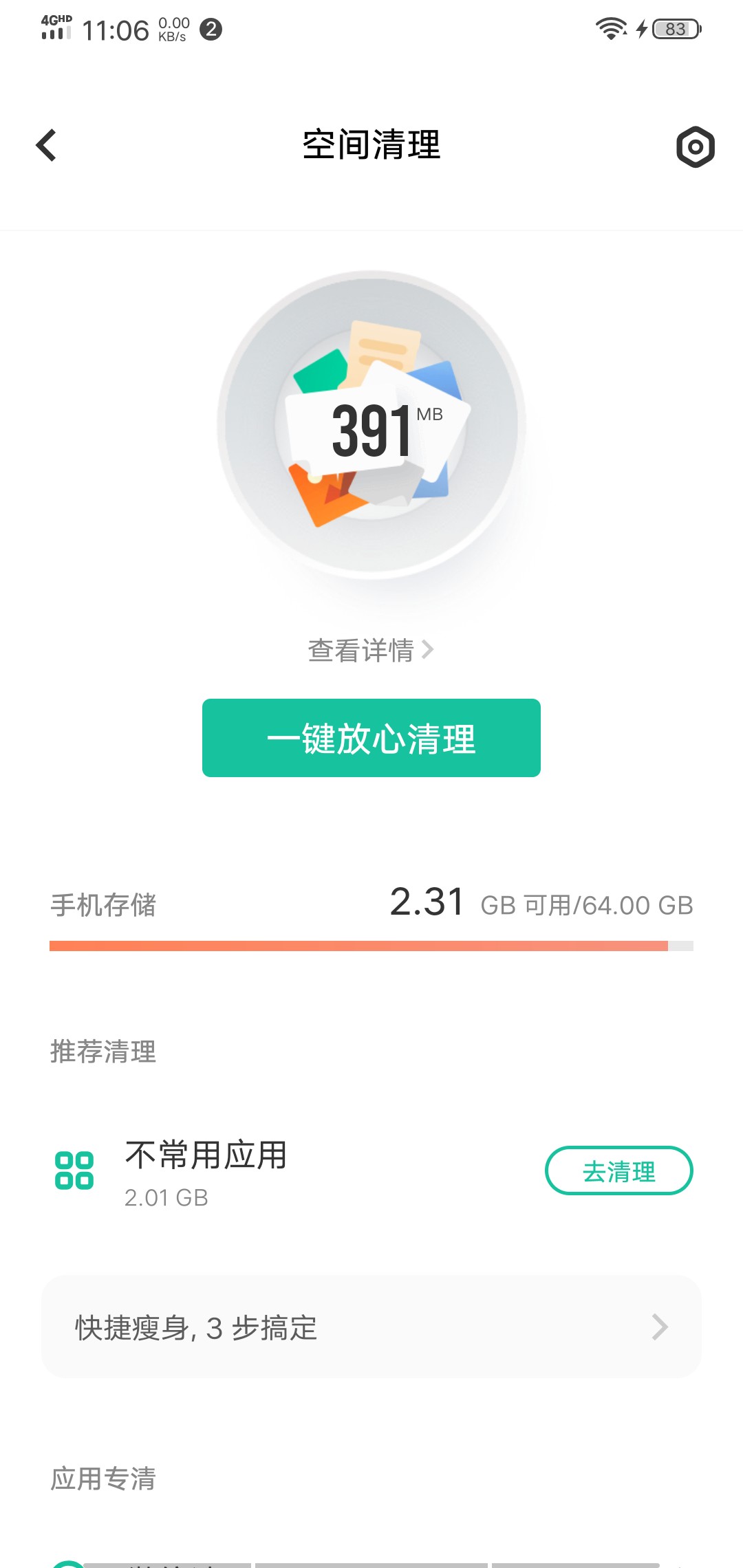
身为一名程序员,就得用geek一点的方法彻底删除垃圾文件,尽可能地释放系统的空间。
由于平时使用的开发环境是Linux,所以下面环境是在Linux下操作,windows的用户应该也可以在git bash下操作。
手机usb 连接电脑
使用usb线连接linux电脑,不一定要adb的功能,但需要电脑能够识别手机的内部存储即可。
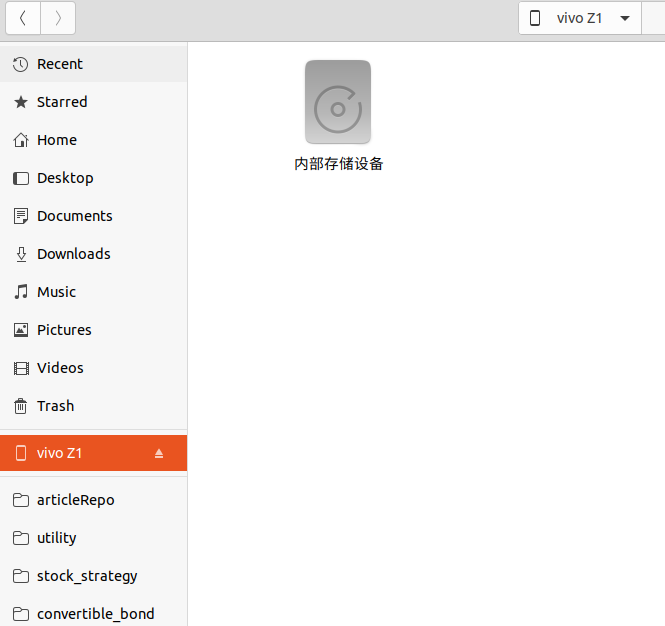
然后点击“内部存储设备”, 在文件内右键,进入Terminal 终端。
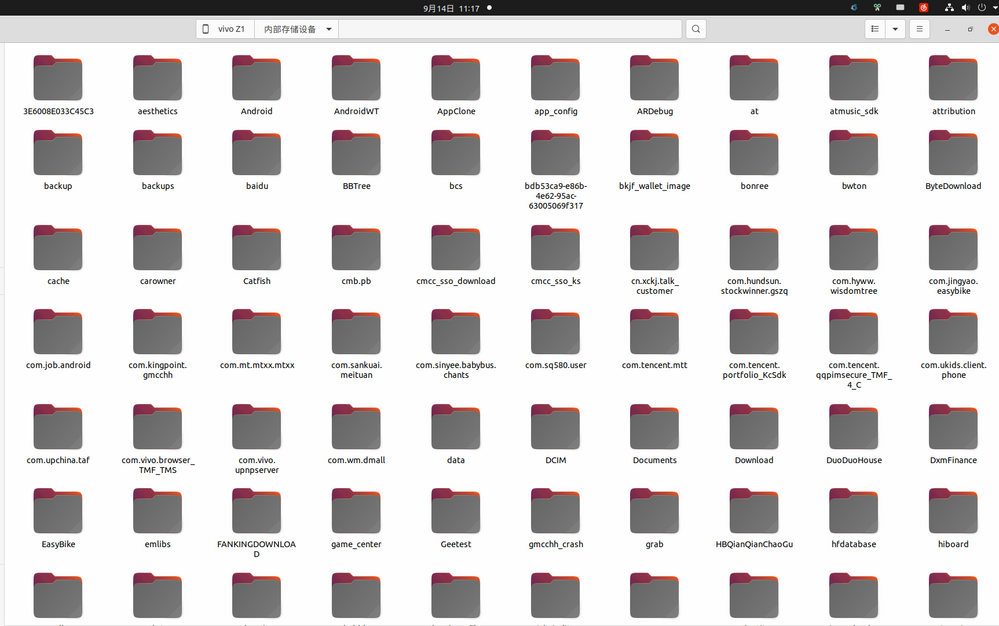
执行命令
du . -h --max-depth=1
简单解释一下这个语句。 就是显示当前目录下,第一层目录的占用存储大小情况。-h, human效果,人性化,自动转换文件大小单位。
--max-depth 是显示目录层级数目,如果选择2-3-4等目录,则会把子目录,子子目录的存储大小都显示出来,不过运行数据也会随之变慢。
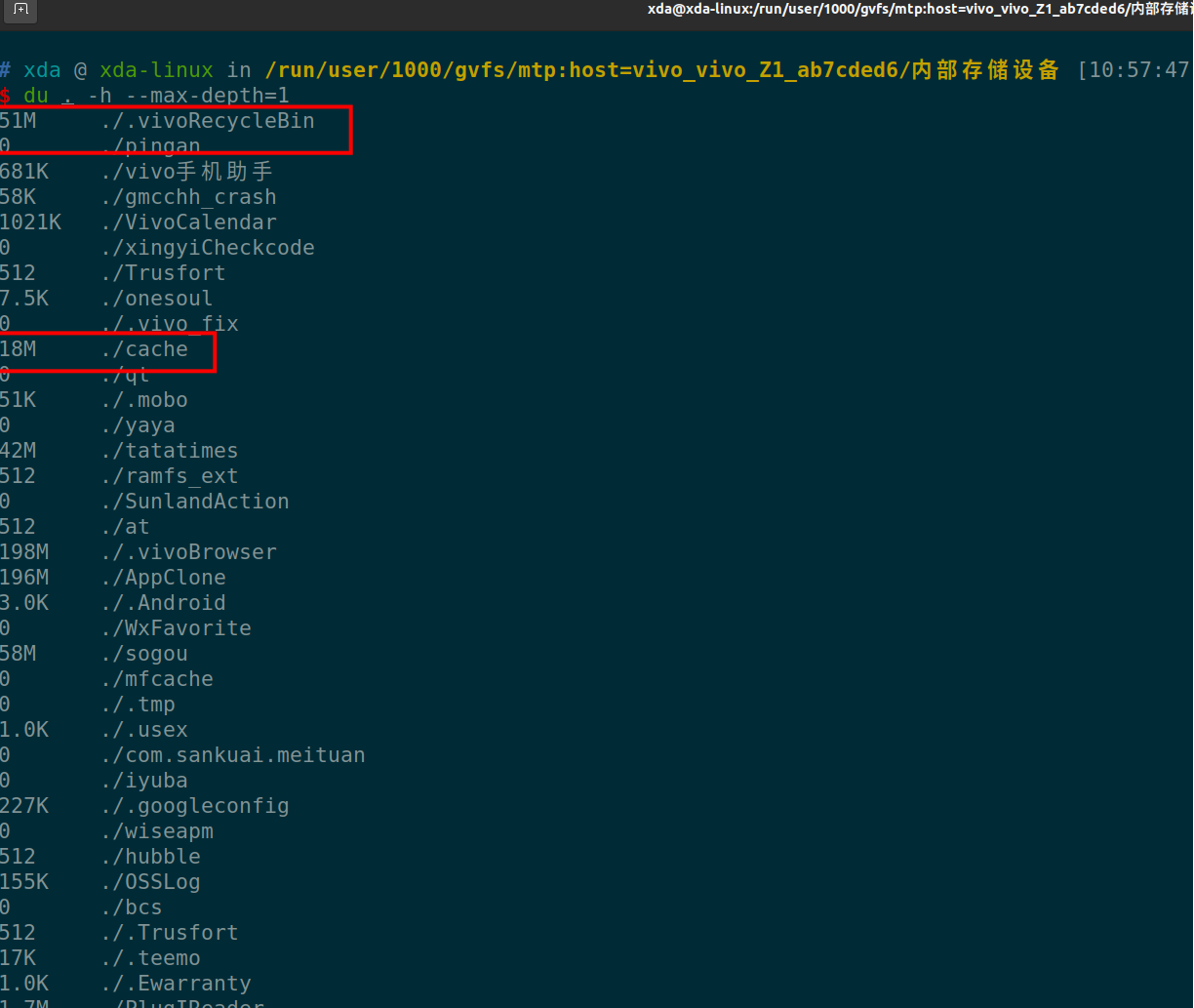
上面命令一下子就把手机根目录下所有的目录的占用大小都列出来了。可以看到上面红框的地方,是一些缓存没用的东西,我们直接用命令 rm -rf 删除。
或者也可以在文件管理器里面直接删除。
如果有些目录底下有多层目录,那么就是把--max-depth 的值调大一些。 这样就知道他子目录的占用空间情况。
如果只想看看微信文件夹下的空间占用,可以指定目录:
du /Weixin/ -h --max-depth=3
这样就知道哪个目录占用的空间最大,然后点击进去,把没用的目录逐个删除。
经过笔者的测试,使用上述操作后,手机可用存储空间释放了40%的空间。主要是一些app下载的内容,由于app被清理了,结果这些下载内容成了孤立的文件,没有索引到对应的app,一直残留在手机内存。
删除MIUI ROM里面的内置软件
Android • 李魔佛 发表了文章 • 0 个评论 • 8710 次浏览 • 2018-04-29 15:44
于是下载了小米的MIUI7的ROM, 根据官方的教程刷好了小米的ROM。
刚开始还是很流畅的。 可是后面发现越来越多的广告和app弹窗。太烦了,有豌豆荚,今日头条,搜狗浏览器,搜狗助手,而且还有一些不知道是什么app来的,经常在通知栏里面弹出来,屏保的时候整个画面都是广告。 烦不胜烦,在设置里面,看到这些app都没有可以选择卸载的地方。 把它们的服务停止了,问题依然存在,广告弹个不停,最大的问题是整个手机一直处于下载广告状态, 网速栏里面一直看到网速800-900,后台某些程序在一直联网。
忍无可忍后,把数据线接入手机,使用adb把这些流氓软件给删除掉。 打开手机的root权限。
然后运行
adb root
adb remount
然后你就可以对手机为所欲为了。
首先进入如下的目录:ls一下
看到了这些软件的包名,然后不客气,直接rm -f *
删除之。
然后还可以把小米的一些无用的app也删除,像自带的百度输入法(定制版,经常有广告,屏保也有广告)。
同样rm xxx.apk
删除你不想要的app名字。
最后重启下手机就可以,手机顿时清净很多。
查看全部
于是下载了小米的MIUI7的ROM, 根据官方的教程刷好了小米的ROM。
刚开始还是很流畅的。 可是后面发现越来越多的广告和app弹窗。太烦了,有豌豆荚,今日头条,搜狗浏览器,搜狗助手,而且还有一些不知道是什么app来的,经常在通知栏里面弹出来,屏保的时候整个画面都是广告。 烦不胜烦,在设置里面,看到这些app都没有可以选择卸载的地方。 把它们的服务停止了,问题依然存在,广告弹个不停,最大的问题是整个手机一直处于下载广告状态, 网速栏里面一直看到网速800-900,后台某些程序在一直联网。
忍无可忍后,把数据线接入手机,使用adb把这些流氓软件给删除掉。 打开手机的root权限。
然后运行
adb root
adb remount
然后你就可以对手机为所欲为了。
首先进入如下的目录:ls一下
看到了这些软件的包名,然后不客气,直接rm -f *
删除之。
然后还可以把小米的一些无用的app也删除,像自带的百度输入法(定制版,经常有广告,屏保也有广告)。
同样rm xxx.apk
删除你不想要的app名字。
最后重启下手机就可以,手机顿时清净很多。
shield tablet 英伟达神盾平板变砖修复
Android • 李魔佛 发表了文章 • 7 个评论 • 15023 次浏览 • 2017-12-12 00:24
结果就坑爹了 (因为是因为系统是从安卓5.0直接OTA到7.0,系统的一些分区信息作了比较大的改动,导致启动分区数据丢失)。
重启后一直卡在启动logo,无法再进入系统。 按着音量+和电源键, 可以进入到BootLoader模式,然后选择recovery模式,等待进入recovery模式,结果看到的是一个躺着的安卓机器人。 Org!
然后准备尝试用fastboot的方式重新刷入一个新的系统。
ROM选择英伟达官方的:https://developer.nvidia.com/gameworksdownload#?search=SHIELD%20Tablet%20WiFi%20Recovery%20OS%20Image&tx=$additional,shield
然后安装官方教程进行刷机。以下步骤:
1. 按着音量上键和电源键进入BootLoader,如果你的系统是第一次进入BootLoader,那么第一次需要解锁BootLoader。
连接平板到电脑,然后安装fastboot的驱动, 下载连接 https://developer.nvidia.com/shield-open-source
运行命令 fastboot devices
如果驱动成功的话,会显示你的平板序列号。然后才能进行以下的操作。
fastboot oem unlock
解锁oem锁,需要你在平板上再次按下电源键 进行确认。 几秒钟后,平板的BootLoader就会被解锁。
2. 然后按照ROM的说明文件readme,进行刷机:
fastboot flash recovery recovery.img
fastboot flash boot boot.img
fastboot flash system system.img
fastboot erase userdata
fastboot flash staging blob
3. 刷完后,使用fastboot reboot 进行重启设备。
设备重启后第一次需要大概几分钟的时间进行初始化设置。
经过漫长的等待后,居然发现系统还是卡在那个nvidia的logo那里。
感觉自己应该是刷错ROM了,因为官方那里有WIFI版,有LTE版,有美版和欧版,而且也分Shield Tablet K1 和非K1的, 我应该用了K1的rom,所以失败了。因为我的机子应该是非K1的,虽然二者硬件没什么大的区别。
然后重新按照上面的步骤,重新刷入非K1的ROM。 重启后,发现问题依然没有解决。
没办法,只能上国外的论坛去找办法。
尝试刷入第三方的recovery,用recovery来恢复系统。
首先,下载一个第三方的recovery,TWRP image。 具体链接百度一下就可以了。
下载后刷入到平板 : fastboot flash recovery xxxxx.img
xxxx.img就是下载的recovery文件名。
刷好后再次进入BootLoader,选择recovery mode,可以看到很多的选项,这个时候看到了希望了。
不过进入到TWRP recovery后,也无法看到系统的内置存储。不过里面有一个adb sideload的功能。
这个时候连上USB线,在电脑端输入 adb sideload xxxx.zip, zip为你的OTA的单独文件包,这里你可以去下载一个第三方的ROM文件,不过我试过之后,发现居然可以开机了,但是开完机会有一个加密的密码,随便输入一个密码,居然能够进去,然后需要重启进行恢复出厂设置。 等待重启完成之后,却又见到这个加密的选项。看来没有进行出厂设置成功。
重试几次,发现问题依然存在。
那么只能重新尝试刷入官方的rom,但是不刷官方的recovery rom。
fastboot flash boot boot.img
fastboot flash system system.img
fastboot erase userdata
然后重启,发现能够开机并且初始化,也没有那个加密的菜单了。
问题得到解决。 查看全部
结果就坑爹了 (因为是因为系统是从安卓5.0直接OTA到7.0,系统的一些分区信息作了比较大的改动,导致启动分区数据丢失)。
重启后一直卡在启动logo,无法再进入系统。 按着音量+和电源键, 可以进入到BootLoader模式,然后选择recovery模式,等待进入recovery模式,结果看到的是一个躺着的安卓机器人。 Org!
然后准备尝试用fastboot的方式重新刷入一个新的系统。
ROM选择英伟达官方的:https://developer.nvidia.com/gameworksdownload#?search=SHIELD%20Tablet%20WiFi%20Recovery%20OS%20Image&tx=$additional,shield
然后安装官方教程进行刷机。以下步骤:
1. 按着音量上键和电源键进入BootLoader,如果你的系统是第一次进入BootLoader,那么第一次需要解锁BootLoader。
连接平板到电脑,然后安装fastboot的驱动, 下载连接 https://developer.nvidia.com/shield-open-source
运行命令 fastboot devices
如果驱动成功的话,会显示你的平板序列号。然后才能进行以下的操作。
fastboot oem unlock
解锁oem锁,需要你在平板上再次按下电源键 进行确认。 几秒钟后,平板的BootLoader就会被解锁。
2. 然后按照ROM的说明文件readme,进行刷机:
fastboot flash recovery recovery.img
fastboot flash boot boot.img
fastboot flash system system.img
fastboot erase userdata
fastboot flash staging blob
3. 刷完后,使用fastboot reboot 进行重启设备。
设备重启后第一次需要大概几分钟的时间进行初始化设置。
经过漫长的等待后,居然发现系统还是卡在那个nvidia的logo那里。
感觉自己应该是刷错ROM了,因为官方那里有WIFI版,有LTE版,有美版和欧版,而且也分Shield Tablet K1 和非K1的, 我应该用了K1的rom,所以失败了。因为我的机子应该是非K1的,虽然二者硬件没什么大的区别。
然后重新按照上面的步骤,重新刷入非K1的ROM。 重启后,发现问题依然没有解决。
没办法,只能上国外的论坛去找办法。
尝试刷入第三方的recovery,用recovery来恢复系统。
首先,下载一个第三方的recovery,TWRP image。 具体链接百度一下就可以了。
下载后刷入到平板 : fastboot flash recovery xxxxx.img
xxxx.img就是下载的recovery文件名。
刷好后再次进入BootLoader,选择recovery mode,可以看到很多的选项,这个时候看到了希望了。
不过进入到TWRP recovery后,也无法看到系统的内置存储。不过里面有一个adb sideload的功能。
这个时候连上USB线,在电脑端输入 adb sideload xxxx.zip, zip为你的OTA的单独文件包,这里你可以去下载一个第三方的ROM文件,不过我试过之后,发现居然可以开机了,但是开完机会有一个加密的密码,随便输入一个密码,居然能够进去,然后需要重启进行恢复出厂设置。 等待重启完成之后,却又见到这个加密的选项。看来没有进行出厂设置成功。
重试几次,发现问题依然存在。
那么只能重新尝试刷入官方的rom,但是不刷官方的recovery rom。
fastboot flash boot boot.img
fastboot flash system system.img
fastboot erase userdata
然后重启,发现能够开机并且初始化,也没有那个加密的菜单了。
问题得到解决。
在英伟达 神盾tv shield TV 游戏盒子上用手柄玩王者荣耀?
Android • 绫波丽 发表了文章 • 0 个评论 • 33827 次浏览 • 2017-04-11 22:42
对于游戏性能,目前最强悍的莫过于英伟达的shield TV , 中文翻译暂且叫做神盾tv吧, 有pro版和非pro版。 在操作上区别不大。
如果你在小米电视上打算玩王者荣耀, 会非常的卡。 而且点击后要等10多秒才会有反应,不过大部分时候程序会直接崩溃,退出。 所以在小米电视上大部分的大型游戏都不具备可玩性。(体积大于100MB的游戏都算大型游戏)
一下均为本人在英伟达shield TV上亲测。
首先如果刷的是官方的rom,默认自带google的应用商场,国内的话等于装饰。 所以需要手工安装一个国内的应用商场,下面我安装的是沙发管家。 那么要怎么安装呢?
有2种方法:
1. 你有sd卡的话,可以把沙发管家的安装程序拷贝到sd卡上,然后插入shield TV中。 在shield TV中使用ES文件管理器安装
2.
原创地址:http://www.30daydo.com/article/164
欢迎转载,请注明出处。
查看全部
对于游戏性能,目前最强悍的莫过于英伟达的shield TV , 中文翻译暂且叫做神盾tv吧, 有pro版和非pro版。 在操作上区别不大。
如果你在小米电视上打算玩王者荣耀, 会非常的卡。 而且点击后要等10多秒才会有反应,不过大部分时候程序会直接崩溃,退出。 所以在小米电视上大部分的大型游戏都不具备可玩性。(体积大于100MB的游戏都算大型游戏)
一下均为本人在英伟达shield TV上亲测。
首先如果刷的是官方的rom,默认自带google的应用商场,国内的话等于装饰。 所以需要手工安装一个国内的应用商场,下面我安装的是沙发管家。 那么要怎么安装呢?
有2种方法:
1. 你有sd卡的话,可以把沙发管家的安装程序拷贝到sd卡上,然后插入shield TV中。 在shield TV中使用ES文件管理器安装
2.
原创地址:http://www.30daydo.com/article/164
欢迎转载,请注明出处。
怎样获取android某个包的包名和activity的启动名字?
Android • 李魔佛 发表了文章 • 0 个评论 • 6466 次浏览 • 2017-01-18 22:35
首先安装好eclipse或者android studio,实在没有直接用adb命令也可以搞定,裸手操作。
打开android studio,连接上手机,确保adb的驱动能用。 (如果驱动不能用,就可以安装一个豌豆荚或者91助手之类的,然后连上手机,这时它会自动帮你安装驱动的,好用!用完就把豌豆荚或者91助手删掉。)
然后在底部找到android Monitor
看到了吗? 好多log日志输出。
然后进行过滤。 这里以中国移动手机客户端为例。
先把所有的log清空,然后在手机上点击 中国移动的手机客户端
然后就看到很多log即时输出来。
这个时候你就需要过滤
ActivityManager: Start proc
这句话,它是显示启动一个app时输出的信息。
这这里就可以看到打出的包名和activity名字
然后你需要怎样自动启动这个中国移动的客户端app吗?
只需要执行
adb shell am start -n com.kingpoint.gmcchh/.ui.home.StartUpActivity
就可以了。
查看全部
首先安装好eclipse或者android studio,实在没有直接用adb命令也可以搞定,裸手操作。
打开android studio,连接上手机,确保adb的驱动能用。 (如果驱动不能用,就可以安装一个豌豆荚或者91助手之类的,然后连上手机,这时它会自动帮你安装驱动的,好用!用完就把豌豆荚或者91助手删掉。)
然后在底部找到android Monitor
看到了吗? 好多log日志输出。
然后进行过滤。 这里以中国移动手机客户端为例。
先把所有的log清空,然后在手机上点击 中国移动的手机客户端
然后就看到很多log即时输出来。
这个时候你就需要过滤
ActivityManager: Start proc
这句话,它是显示启动一个app时输出的信息。
这这里就可以看到打出的包名和activity名字
然后你需要怎样自动启动这个中国移动的客户端app吗?
只需要执行
adb shell am start -n com.kingpoint.gmcchh/.ui.home.StartUpActivity
就可以了。
android adb 捕获屏幕截图的命令
Android • 李魔佛 发表了文章 • 0 个评论 • 11851 次浏览 • 2016-10-19 12:16
把当前的截图保存在目录 sdcard下,名字为 1.png
然后 adb pull /sdcard/1.png .
就可以图片传到电脑上了
adb shell screencap -p /sdcard/1.png
把当前的截图保存在目录 sdcard下,名字为 1.png
然后 adb pull /sdcard/1.png .
就可以图片传到电脑上了